Il documento Word salvato non viene visualizzato nell'anteprima di stampa o in stampa
Aggiornato 2023 di Marzo: Smetti di ricevere messaggi di errore e rallenta il tuo sistema con il nostro strumento di ottimizzazione. Scaricalo ora a - > questo link
- Scaricare e installare lo strumento di riparazione qui.
- Lascia che scansioni il tuo computer.
- Lo strumento sarà quindi ripara il tuo computer.
Sebbene Word offra un modo eccellente per visualizzare in anteprima il documento prima che venga stampato, a volte, gli utenti hanno riferito di non vedere nulla al suo interno. Alcuni hanno riferito che anche quando viene messa in stampa, la stampa risulta essere vuota. Ci possono essere molteplici ragioni. Può essere un'impostazione nel documento di Word che lo limita o potrebbe essere il software della stampante.
Documento Word salvato non visualizzato nell'anteprima di stampa
Segui questi suggerimenti per risolvere l'anteprima di stampa o il problema di stampa con Microsoft Office Word:
- Abilita le opzioni di stampa disegno per Office Word
- Risolvi i problemi del documento di Word
- Reinstalla il software della stampante
- Ripara Microsoft Office
Potrebbe essere necessaria l'autorizzazione di amministratore per alcuni di essi.
1] Abilita le opzioni di stampa disegno per Office Word
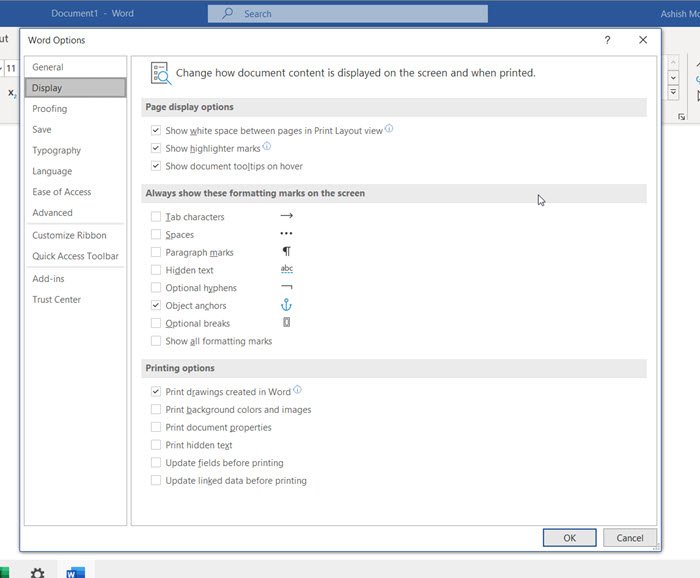
Note importanti:
Ora è possibile prevenire i problemi del PC utilizzando questo strumento, come la protezione contro la perdita di file e il malware. Inoltre, è un ottimo modo per ottimizzare il computer per ottenere le massime prestazioni. Il programma risolve gli errori comuni che potrebbero verificarsi sui sistemi Windows con facilità - non c'è bisogno di ore di risoluzione dei problemi quando si ha la soluzione perfetta a portata di mano:
- Passo 1: Scarica PC Repair & Optimizer Tool (Windows 11, 10, 8, 7, XP, Vista - Certificato Microsoft Gold).
- Passaggio 2: Cliccate su "Start Scan" per trovare i problemi del registro di Windows che potrebbero causare problemi al PC.
- Passaggio 3: Fare clic su "Ripara tutto" per risolvere tutti i problemi.
Se nell'immagine è presente un'immagine di grandi dimensioni ed è quello che devi stampare, ma non riesci a vederlo, segui i passaggi per assicurarti che l'immagine sia disponibile nell'anteprima.
- Fai clic su File> Opzioni> Visualizza
- Seleziona la casella che dice 'Stampa disegni creati in Word'.
- Avanti in Avanzate> Mostra contenuto documento> Mostra segnaposto immagine
Altre opzioni includono la stampa del colore di sfondo, immagini, proprietà del documento, testo nascosto, ecc.
2] Risolvi i problemi del documento di Word
Abbiamo scritto due guide che possono aiutarti a risolvere i problemi con i documenti di Word. Il primo ti aiuta a risolvere i problemi dei documenti di Word danneggiati e il secondo è relativo alla stampa di Word
3] Reinstalla il software della stampante
Molti preferiscono utilizzare il software della stampante per ottenere un'anteprima del file. Se è così e non puoi vederlo lì, hai due opzioni. Reinstallare il software o utilizzare l'anteprima offerta da Word Document. Finché viene stampato, dovrebbe funzionare correttamente.
4] Ripara Microsoft Office
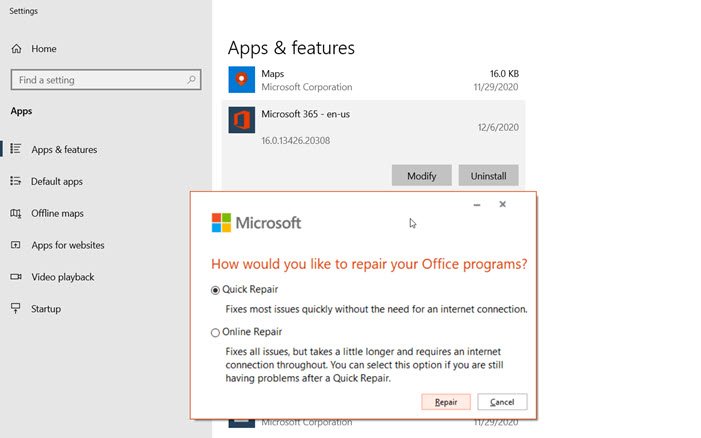
Se nient'altro funziona, puoi provare a riparare Microsoft Office. La funzione è integrata. Segui i passaggi come di seguito:
- Fai clic con il pulsante destro del mouse sul pulsante Start (angolo inferiore sinistro) e seleziona App e funzionalità dal menu a comparsa.
- Seleziona il prodotto Microsoft Office che desideri riparare e seleziona Modifica.
- Quindi puoi scegliere di eseguire Riparazione rapida o Riparazione online.
La riparazione rapida risolve rapidamente la maggior parte dei problemi senza la necessità di una connessione Internet, mentre la riparazione online richiede più tempo e dovrebbe essere utilizzata quando la riparazione rapida non funziona.
Spero che il post sia stato facile da seguire e ora stai vedendo l'anteprima del documento di Word e puoi stamparlo.

